Python - один из самых популярных языков программирования, который имеет довольно низкий порог входа для новичков. Если вы решили выбрать Python для ваших проектов под операционной системой Windows, вам потребуется настройка среды разработки. В данной статье мы рассмотрим пошаговую установку и настройку Python на компьютере на примере Windows 11.
Скачиваем интерпретатор Python
Прежде чем начать работу с Python на вашем компьютере под управлением Windows, необходимо скачать и установить сам интерпретатор.
Переходим на официальный сайт Python и скачиваем интерпретатор.
В начале установке нам предлагается два варианта: Install now и Customize installation (кастомная установка). Вы выбираем первый вариант, который установит:
- Сам интерпретатор
- IDLE - интегрированную среду разработки
- Менеджер пакетов Pip
- Документация по Python
Проверяем установку Python
После завершения установки проверяем python в командной строке. Для этого достаточно ввести команду:
python --versionКоманда должна вывести версию Python, если все установлено правильно.
Давайте еще напишем тестовую программу на Python. Создайте файл и назовите его main.py. Введите следующий код:
# Программа для вывода текущей даты и времени
# Импортируем модуль datetime
from datetime import datetime
# Получаем текущую дату и время
current_datetime = datetime.now()
# Форматируем дату и время для красивого вывода
formatted_datetime = current_datetime.strftime("%Y-%m-%d %H:%M:%S")
# Выводим результат
print(f"Текущая дата и время: {formatted_datetime}")Запустите программу с помощью команды:
python main.pyВыведется текущая дата и время.







 28.11.2023
28.11.2023  0
0  1 049
1 049 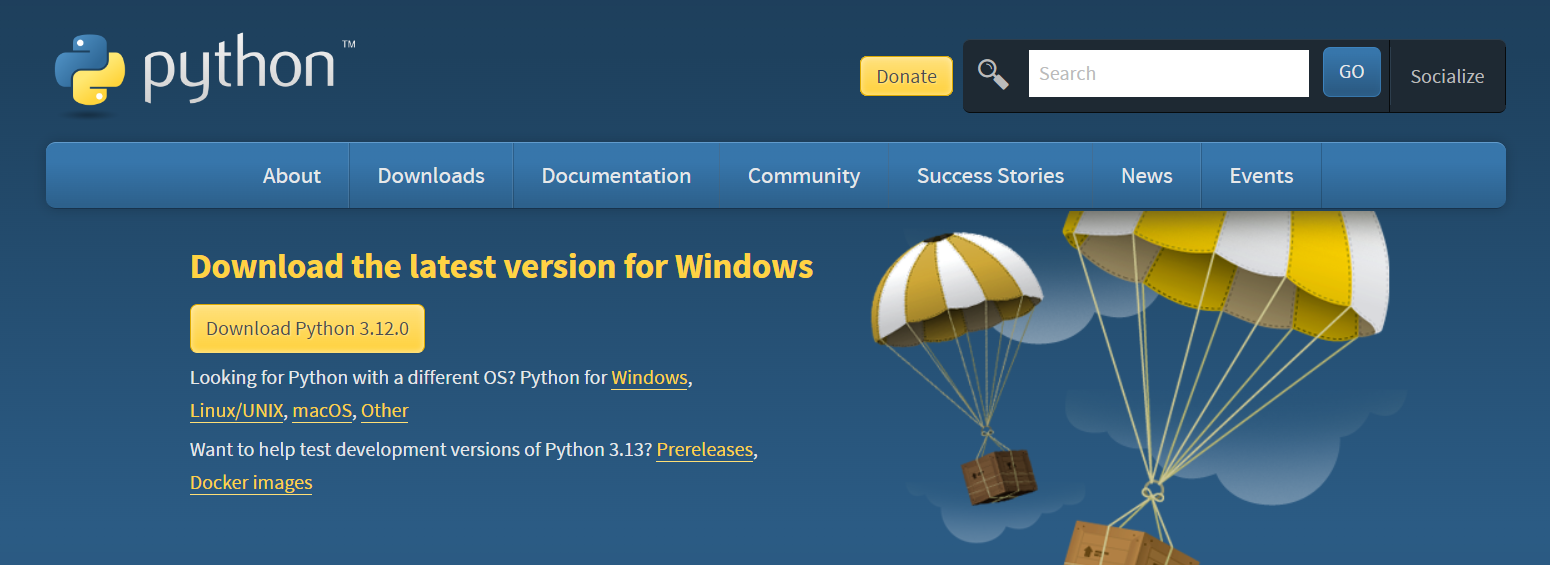
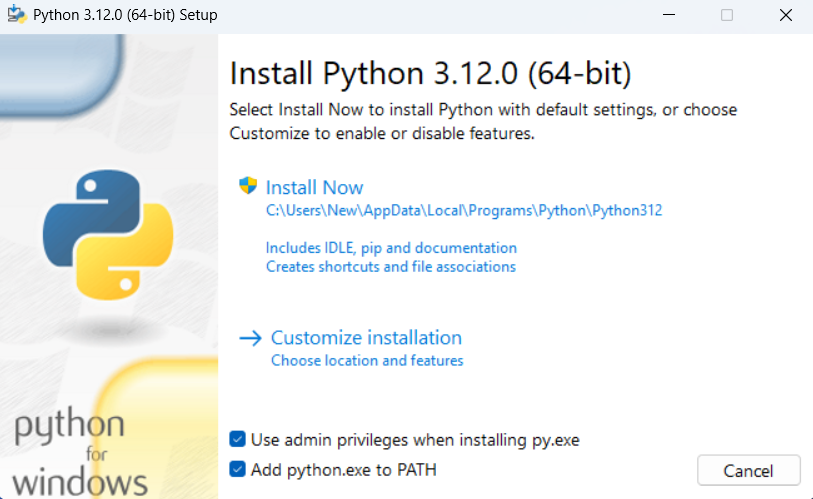
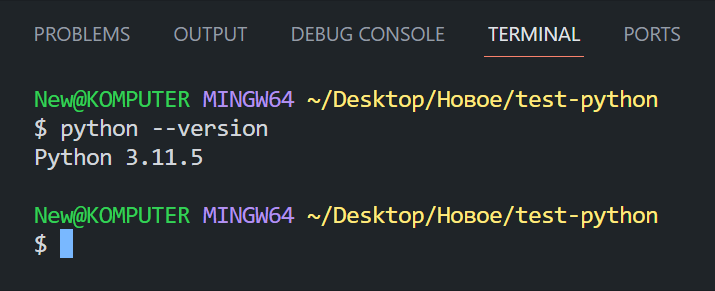
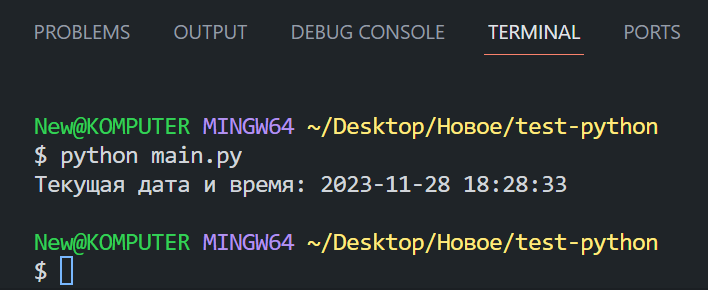
Комментарии
0